Certificati e processo di certificazione
1. Processo di Certificazione
I certificati sono forniti dalle Autorità di Certificazione (CA). Questo è un processo in 3 fasi.
a. La generazione di una coppia di chiavi o chiave privata in RSA standard a 2048 bit. Questa chiave sarà utilizzata per generare una richiesta CA basata su di essa.
b. La richiesta CA generata viene trasmessa alla CA. Contiene tutte le informazioni necessarie affinché il fornitore possa fornire un certificato (codice del nome del paese di 2 lettere, nome completo dello stato o della provincia, nome della località, nome dell'organizzazione ad es. Azienda, nome dell'unità organizzativa ad es. Sezione, indirizzo email valido e nome comune (CN) ad es. MyDomainName.com).
c. L'autorità di certificazione verifica le informazioni che hai trasmesso e restituisce il certificato, e eventualmente anche i certificati intermedi necessari per accedere al tuo certificato. Il certificato contiene anche la risposta della CA (la chiave privata convalidata). Una volta ottenuto il certificato, la risposta della CA, la sua coppia di chiavi (chiave privata) e i certificati intermedi devono essere importati nel keystore gestito da Terminal Service Plus.
2. I certificati
La consegna di solito contiene diversi file. Ogni file è un certificato. Come detto in precedenza, l'autorità fornisce il certificato del tuo nome di dominio e i certificati intermedi che sono obbligatori per accedere al tuo certificato.
Il formato di file comune è .cer o .crt. Queste estensioni sono riconosciute dal sistema operativo che associa l'icona del certificato.
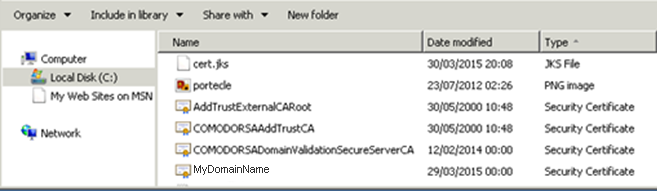 Nel nostro esempio sopra, abbiamo ricevuto 4 file (.crt). Il primo, il secondo e il terzo sono certificati intermedi (CARoot, TrustCA, DomainValidationCA). Il quarto è il nostro certificato che certifica il nostro nome di dominio MyDomainName.crt. Devono essere installati tutti insieme.
Nel nostro esempio sopra, abbiamo ricevuto 4 file (.crt). Il primo, il secondo e il terzo sono certificati intermedi (CARoot, TrustCA, DomainValidationCA). Il quarto è il nostro certificato che certifica il nostro nome di dominio MyDomainName.crt. Devono essere installati tutti insieme.
Per una migliore comprensione di come procedere, esaminiamo i certificati.
3. Proprietà dei certificati
Le proprietà del certificato CA Root mostrano il suo percorso. Ogni certificato ha un percorso dalla radice al certificato del tuo nome di dominio.
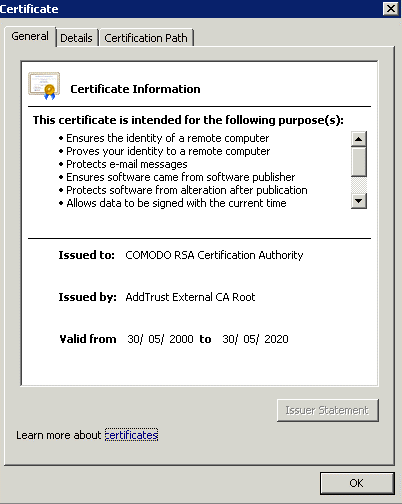
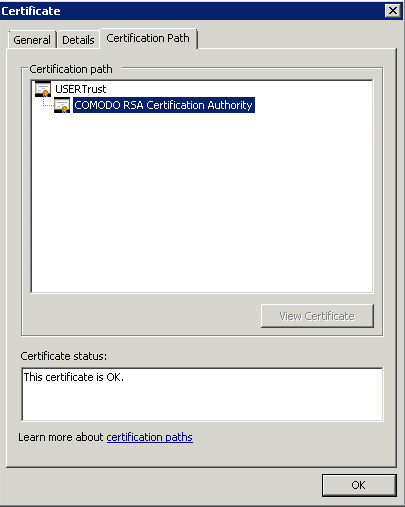
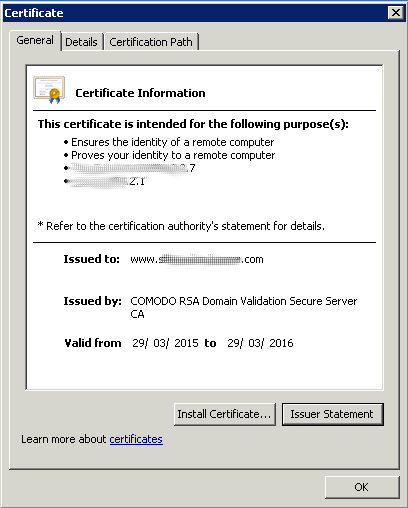
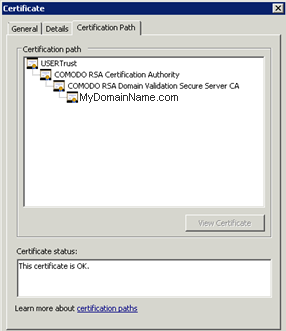 Le proprietà del nostro certificato mostrano tutte le informazioni generali sul certificato (scopi, indirizzi, emesso a CN), emesso da e validità. Ciò che è importante notare è il percorso di certificazione. Include l'intero percorso necessario per accedere al nostro certificato. Mostra tutti i certificati intermedi che sono inclusi nel nostro.
Le proprietà del nostro certificato mostrano tutte le informazioni generali sul certificato (scopi, indirizzi, emesso a CN), emesso da e validità. Ciò che è importante notare è il percorso di certificazione. Include l'intero percorso necessario per accedere al nostro certificato. Mostra tutti i certificati intermedi che sono inclusi nel nostro.
Questo è un processo semplice. Devi importare l'intero percorso di certificazione, più la coppia di chiavi nel file del keystore di Terminal Service Plus.
Usa il gestore certificati di Windows per importare la coppia di chiavi e tutti i certificati nel keystore di Windows come descritto in Certificati e processo di certificazione (rendi la coppia di chiavi esportabile durante l'importazione!) e poi esporta di nuovo quella chiave dal keystore di Windows selezionando l'opzione "Includi tutti i certificati nel percorso di certificazione se possibile". Per il formato scegli ad esempio *.p12 Ora crea un nuovo keystore in formato JKS su Portecle e vai su Strumenti>Importa coppia di chiavi e importa quel file *.p12.
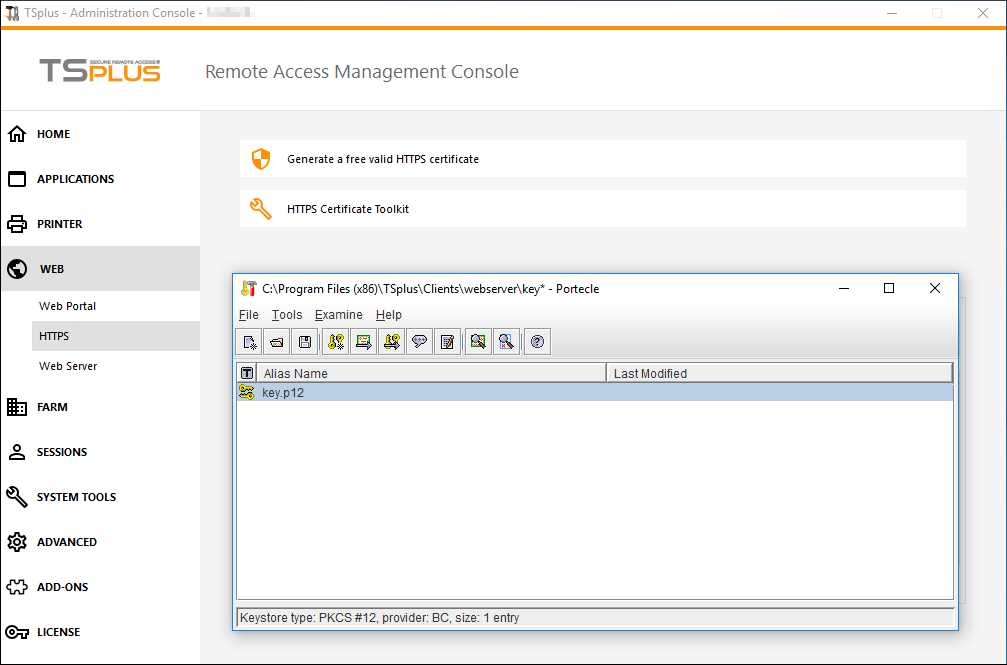 ### 4. Avviso importante riguardo alla coppia di chiavi (Chiave privata)
### 4. Avviso importante riguardo alla coppia di chiavi (Chiave privata)
La coppia di chiavi è la chiave RSA a 2048 bit generata per la richiesta CA del certificato. È stata generata sia nell'add-on Portecle che forniamo, sia con un altro generatore disponibile come openssl, IIS, siti online o applicazioni del fornitore CA.
Devi mantenere questa Chiave Privata. È in formato testo flat non sicuro .pem o in formato sicuro .p12 o .pfx. La Chiave Privata generata è obbligatoria per poter generare correttamente i certificati.